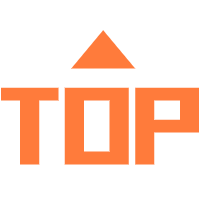WPS怎么减少PDF文件大小?我们在WPS上处理PDF文件时,文件的大小可能会成为影响传输和存储效率,那么该如何进行压缩PDF文件的大小呢,小编下面就来分享下具体的操作步骤方法,快来学习下吧。
WPS怎么压缩PDF文件大小

第一步:首先我们需要将PDF文档打开,然后点击左侧上方的【文件】选项,如图所示。

第二步:接着,在打开的子选项中,找到【减小PDF大小】的这个选想,将该选项用鼠标左键点击进入,如图所示。

第三步:这时,在页面上我们可以看到自己的原文档大小和标准品质压缩后的大小,当前为1、06M,如图所示。

第四步:想要压缩到1M以内的话,我们将品质调整一下,勾选【中等品质】,那么我们的压缩后的大小就会在1m以内了,如图所示。

第五步:如果还想要将内存降低,那么就勾选更低一点的【低品质】即可。

第六步:设置好之后,点击一下【开始压缩】按钮,即可对自己设置的PDF文档进行压缩操作。

以上就是小编整理带来的WPS压缩PDF文件大小教程方法,更多相关软件资讯教程,请点击关注49手游网!